Algunos ya saben el sabotaje que sufrio nuestro vps, el dia de ayer, bueno no se preocupen ya esta de nuevo, lo tuve que montar desde 0 pero no importa lo subi en un promedio de 1hora y tuve tiempo de hacer un tutorial para demostrar lo insignificante que es los intentos de pararnos.
Hoy les comparto un tutorial exclusivo para titan-movil, aunque se que pronto lo voy a ver por mas lugares y sin créditos ni nada, pero en fin, no más egoísmo, no más user que quieres aprovecharse de los users, no mas farzantes aquí esta para todos , un aporte que espero les ayude
Esta guia es para enseñarles a instalar su propio servidor dedicado o vps, y como llenarla de proxys es creada especialmente por mi Krhono para ustedes, si les gusta y creen que lo merecer denle + si no denle –
Inicia aqui
Una vez adquirido el vps, o el server dedicado nos darán acceso a un panel administrativo dentro de la misma pagina.
Primero elegimos el sistema operativo que vamos a utilizar en este caso CENTOS 5.7
Le damos instalar, y esperamos a que se confirme la instalación, un correo electrónico nos llegara a nuestro correo electrónico con datos para acceder al ssh.
Para acceder al ssh recomiendo putty lo puedes bajar desde aquí:
[Tienes que estar registrado y conectado para ver este vínculo]
Una vez instalado putty lo abrimos pones tu ip y el puerto que por defaul en el ssh es el 22

Una vez adentro nos preguntara nuestro login que debe ser root
Y nuestra contraseña que seguramente fue enviada a nuestro correo
Una vez que estamos adentro como root pues es el momento de proceder a instalar las diferentes partes de nuestro servidor

Cabe decir que los siguientes pasos se pueden hacer de diferente manera sin embargo explicare la instalación que considero la mas sencilla para alguien poco relación con Linux y los códigos y prefiere un entorno visual
Descargamos webmin (es como el cpanel un administrador para los servidores pero gratuito) con esto “ wget [Tienes que estar registrado y conectado para ver este vínculo] ”
Instalamos con el siguiente comando “rpm -i webmin-1.510-1.noarch.rpm”

Una vez instalado procedemos a instalar virtualmin
Con la orden wget le pediremos que descargue los paquetes necesarios para nuestra instalación. Primero, el guión (script) de instalación install.sh de Virtualmin, del sitio de descargas de
Virtualmin:
wget [Tienes que estar registrado y conectado para ver este vínculo]
A continuación, le pedimos que descargue la última versión de Virtualmin
wget [Tienes que estar registrado y conectado para ver este vínculo]
Ya casi estamos. Ahora, le pedimos que cambie el modo del archivo de instalación permitiendo su ejecución:
chmod +x install.sh
Y le pediremos que lo ejecute:
./install.sh
El sistema nos pedirá que confirmemos que deseamos proceder con la instalación. Pulsamos "Y" de yes y seguirá adelante.
Ahora nos hará una petición que descoloca a muchas personas: "Please enter a fully qualified hostname (for example, example.com)". Es decir: "Por favor, especifique un nombre de servidor plenamente cualificado". Nos pide lo que se llama un FDQN
Puedes poner lo que quieras si ya tienes el nombre de dominio, ponlo en este caso yo puse titan-movil.cc.co
Espera un poco puesto que tardara por que tiene que instalar varias cosas para poner a funcionar el virtualmin.
Una vez que termine de instalarse pon en tu navegador esto “https://laipdetuserver:10000
En el caso de nosotros será asi [Tienes que estar registrado y conectado para ver este vínculo] te tendrá que salir una ventana asi dale continuar de todos modos

Por cierto podemos cerrar nuestro SSH ya no lo necesitaremos. Ahora ponemos nuevamente root y nuestra contraseña e ingresamos.
Una vez adentro habrá dos pestañas claramente definidas una con el nombre de virtualmin y otra con el nombre de webmin, damos click sobre webmin se desplegara una serie de pestañas damos click sobre Change Language and Theme ya cambiamos el idioma a español a menos que prefieran cualquier otro, en mi caso no es así. Guardamos los cambios y esperamos a que cambie el idioma.

Ahora dejamos un rato eso y vamos a nuestro dominio, si quieren dominios gratis y buenos les recomiendo esta pagina co.cc
En este caso nosotros ya tenemos nuestro dominio titan-movil.co.cc para que apunte hacia nuestra ip lo configuramos de la siguiente forma:

Ahora que ya tenemos nuestro dominio apuntando hacia nuestra ip regresamos al webmin, específicamente damos click a virtualmin y ahora vamos por fin a crear nuestro servidor virtual donde subiremos nuestros proxys, damos click en create server

Lo llenamos
Damos click en opción habilitadas y seleccionamos las que queramos, siempre podremos cambiar estas, yo elegi estas te la recomeindo para que no te de problemas al crear el server.

Finalmente tenemos ya nuestro servidor titan-movil.co.cc
Listo para cargarle archivos por ftp, vayamos a eso.
Bájalo de aquí,
[Tienes que estar registrado y conectado para ver este vínculo]
instálalo y ábrelo dale click en archivo luego en gestor de sitio da click en nuevo sitio pon en servidor la ip de tu servidor, en puerto déjalo asi en protocolo elije sftp, en modo de acceso elije preguntar contraseña en Usuario pongan el usuario que es el administrador de su servidor virtual (si se acuerdan de la parte que dice textualmente “lo llenamos” )
y entren
ok, si todo sale bien les cargara la lista de directorios, ahora solo ubiquen donde esta public_html

de doble clik sobre ese directorio y arrojen sus proxis ahí, los proxis deben de tenerlos previamente , bajados, para subirlos, suban cada uno en una carpeta diferente asi por ejemplo la carpeta glype tendrá al proxy del mismo tipo, y al momento de ubicarlo sera asi titan-movil.co.cc/glype lo mismo con los otros.
Debe de quedar algo asi:

Ojo para el cgi debemos de subirlo en la carpeta cgi-bin que esta en nuestro directorio principal luego que lo hemos subido le damos un clik derecho y permisos de archivo y lo cambiamos a 755.
Pues bien es el fin de este tutorial espero que les agrade, creo que no hay ninguno tan completo sobre este tema en internet
SALUDOS
Krhono
Si tienen dudas solo manifiestenlas.
Hoy les comparto un tutorial exclusivo para titan-movil, aunque se que pronto lo voy a ver por mas lugares y sin créditos ni nada, pero en fin, no más egoísmo, no más user que quieres aprovecharse de los users, no mas farzantes aquí esta para todos , un aporte que espero les ayude
Esta guia es para enseñarles a instalar su propio servidor dedicado o vps, y como llenarla de proxys es creada especialmente por mi Krhono para ustedes, si les gusta y creen que lo merecer denle + si no denle –
Inicia aqui
Una vez adquirido el vps, o el server dedicado nos darán acceso a un panel administrativo dentro de la misma pagina.
Primero elegimos el sistema operativo que vamos a utilizar en este caso CENTOS 5.7
Le damos instalar, y esperamos a que se confirme la instalación, un correo electrónico nos llegara a nuestro correo electrónico con datos para acceder al ssh.
Para acceder al ssh recomiendo putty lo puedes bajar desde aquí:
[Tienes que estar registrado y conectado para ver este vínculo]
Una vez instalado putty lo abrimos pones tu ip y el puerto que por defaul en el ssh es el 22

Una vez adentro nos preguntara nuestro login que debe ser root
Y nuestra contraseña que seguramente fue enviada a nuestro correo
Una vez que estamos adentro como root pues es el momento de proceder a instalar las diferentes partes de nuestro servidor

Cabe decir que los siguientes pasos se pueden hacer de diferente manera sin embargo explicare la instalación que considero la mas sencilla para alguien poco relación con Linux y los códigos y prefiere un entorno visual
Descargamos webmin (es como el cpanel un administrador para los servidores pero gratuito) con esto “ wget [Tienes que estar registrado y conectado para ver este vínculo] ”
Instalamos con el siguiente comando “rpm -i webmin-1.510-1.noarch.rpm”

Una vez instalado procedemos a instalar virtualmin
Con la orden wget le pediremos que descargue los paquetes necesarios para nuestra instalación. Primero, el guión (script) de instalación install.sh de Virtualmin, del sitio de descargas de
Virtualmin:
wget [Tienes que estar registrado y conectado para ver este vínculo]
A continuación, le pedimos que descargue la última versión de Virtualmin
wget [Tienes que estar registrado y conectado para ver este vínculo]
Ya casi estamos. Ahora, le pedimos que cambie el modo del archivo de instalación permitiendo su ejecución:
chmod +x install.sh
Y le pediremos que lo ejecute:
./install.sh
El sistema nos pedirá que confirmemos que deseamos proceder con la instalación. Pulsamos "Y" de yes y seguirá adelante.
Ahora nos hará una petición que descoloca a muchas personas: "Please enter a fully qualified hostname (for example, example.com)". Es decir: "Por favor, especifique un nombre de servidor plenamente cualificado". Nos pide lo que se llama un FDQN
Puedes poner lo que quieras si ya tienes el nombre de dominio, ponlo en este caso yo puse titan-movil.cc.co
Espera un poco puesto que tardara por que tiene que instalar varias cosas para poner a funcionar el virtualmin.
Una vez que termine de instalarse pon en tu navegador esto “https://laipdetuserver:10000
En el caso de nosotros será asi [Tienes que estar registrado y conectado para ver este vínculo] te tendrá que salir una ventana asi dale continuar de todos modos

Por cierto podemos cerrar nuestro SSH ya no lo necesitaremos. Ahora ponemos nuevamente root y nuestra contraseña e ingresamos.
Una vez adentro habrá dos pestañas claramente definidas una con el nombre de virtualmin y otra con el nombre de webmin, damos click sobre webmin se desplegara una serie de pestañas damos click sobre Change Language and Theme ya cambiamos el idioma a español a menos que prefieran cualquier otro, en mi caso no es así. Guardamos los cambios y esperamos a que cambie el idioma.

Ahora dejamos un rato eso y vamos a nuestro dominio, si quieren dominios gratis y buenos les recomiendo esta pagina co.cc
En este caso nosotros ya tenemos nuestro dominio titan-movil.co.cc para que apunte hacia nuestra ip lo configuramos de la siguiente forma:

Ahora que ya tenemos nuestro dominio apuntando hacia nuestra ip regresamos al webmin, específicamente damos click a virtualmin y ahora vamos por fin a crear nuestro servidor virtual donde subiremos nuestros proxys, damos click en create server

Lo llenamos
Damos click en opción habilitadas y seleccionamos las que queramos, siempre podremos cambiar estas, yo elegi estas te la recomeindo para que no te de problemas al crear el server.

Finalmente tenemos ya nuestro servidor titan-movil.co.cc
Listo para cargarle archivos por ftp, vayamos a eso.
Bájalo de aquí,
[Tienes que estar registrado y conectado para ver este vínculo]
instálalo y ábrelo dale click en archivo luego en gestor de sitio da click en nuevo sitio pon en servidor la ip de tu servidor, en puerto déjalo asi en protocolo elije sftp, en modo de acceso elije preguntar contraseña en Usuario pongan el usuario que es el administrador de su servidor virtual (si se acuerdan de la parte que dice textualmente “lo llenamos” )
y entren
ok, si todo sale bien les cargara la lista de directorios, ahora solo ubiquen donde esta public_html

de doble clik sobre ese directorio y arrojen sus proxis ahí, los proxis deben de tenerlos previamente , bajados, para subirlos, suban cada uno en una carpeta diferente asi por ejemplo la carpeta glype tendrá al proxy del mismo tipo, y al momento de ubicarlo sera asi titan-movil.co.cc/glype lo mismo con los otros.
Debe de quedar algo asi:

Ojo para el cgi debemos de subirlo en la carpeta cgi-bin que esta en nuestro directorio principal luego que lo hemos subido le damos un clik derecho y permisos de archivo y lo cambiamos a 755.
Pues bien es el fin de este tutorial espero que les agrade, creo que no hay ninguno tan completo sobre este tema en internet
SALUDOS
Krhono
Si tienen dudas solo manifiestenlas.

 Índice
Índice




 Reputación plata
Reputación plata Reputación Oro
Reputación Oro




























